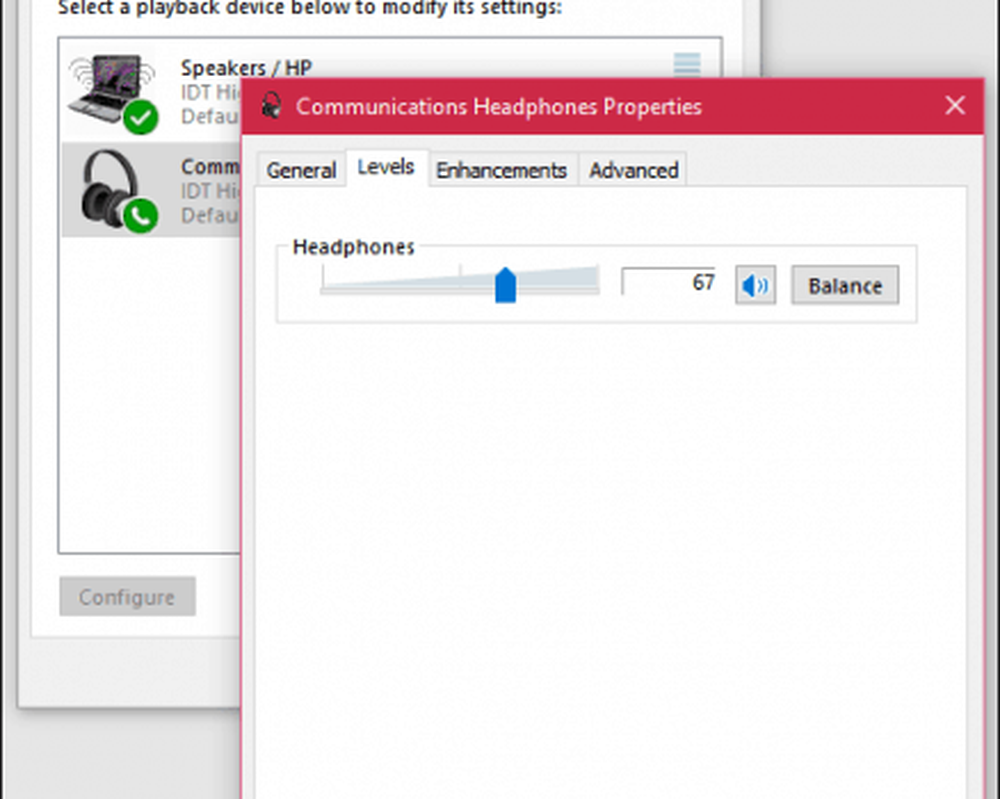Cómo administrar dispositivos de audio en Windows 10

Ajustar el volumen y la configuración de audio en Windows 10
Se puede acceder a la configuración de audio básica desde la notificación de Altavoces en la barra de tareas. Puede utilizar el control deslizante para aumentar o disminuir el volumen.

El audio puede silenciar el audio haciendo clic en el icono del altavoz en el nuevo menú de volumen.

La actualización de aniversario de Windows 10 ahora hace que sea más fácil cambiar entre diferentes dispositivos de audio. Para ello, haga clic en el icono de audio en el área de notificación..

Haga clic en el dispositivo de salida de audio que desee utilizar. Esto es especialmente útil si desea cambiar entre audio incorporado o sus auriculares.
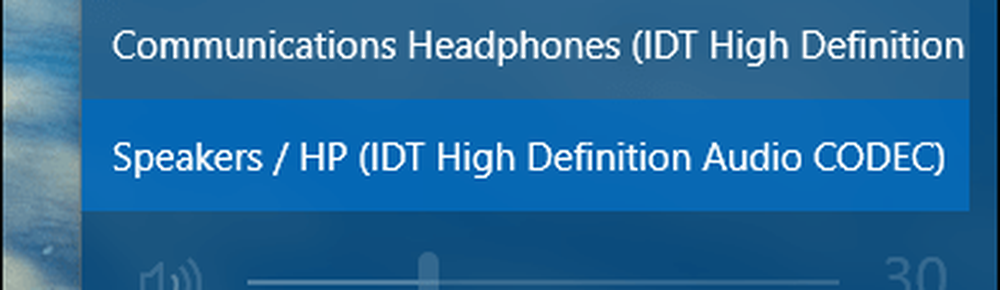
Se puede acceder a las opciones de audio adicionales desde el menú del botón derecho.

El Mezclador de volumen proporciona opciones para administrar el volumen por aplicación de escritorio. Sin embargo, no todas las aplicaciones admiten esta función. Si lo hacen, los verás en el mezclador y podrás ajustar los niveles de volumen. Por ejemplo, es posible que desee silenciar aplicaciones específicas como los sonidos del sistema cuando se ve una película..
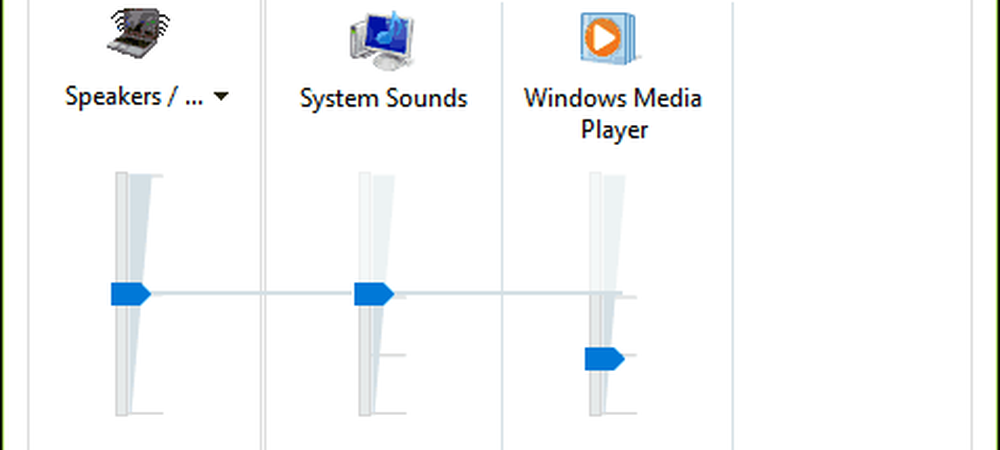
Una función útil de la configuración de sonido de Windows es la capacidad de modificar el comportamiento del audio cuando se realizan tareas múltiples. Si usa un teléfono inteligente, es posible que conozca una opción que reduce el audio de la aplicación activa cuando recibe una notificación. Si utiliza una aplicación como Skype para enviar y recibir videollamadas, Windows puede configurarse para ajustar el volumen automáticamente cuando se detecta actividad de comunicación.
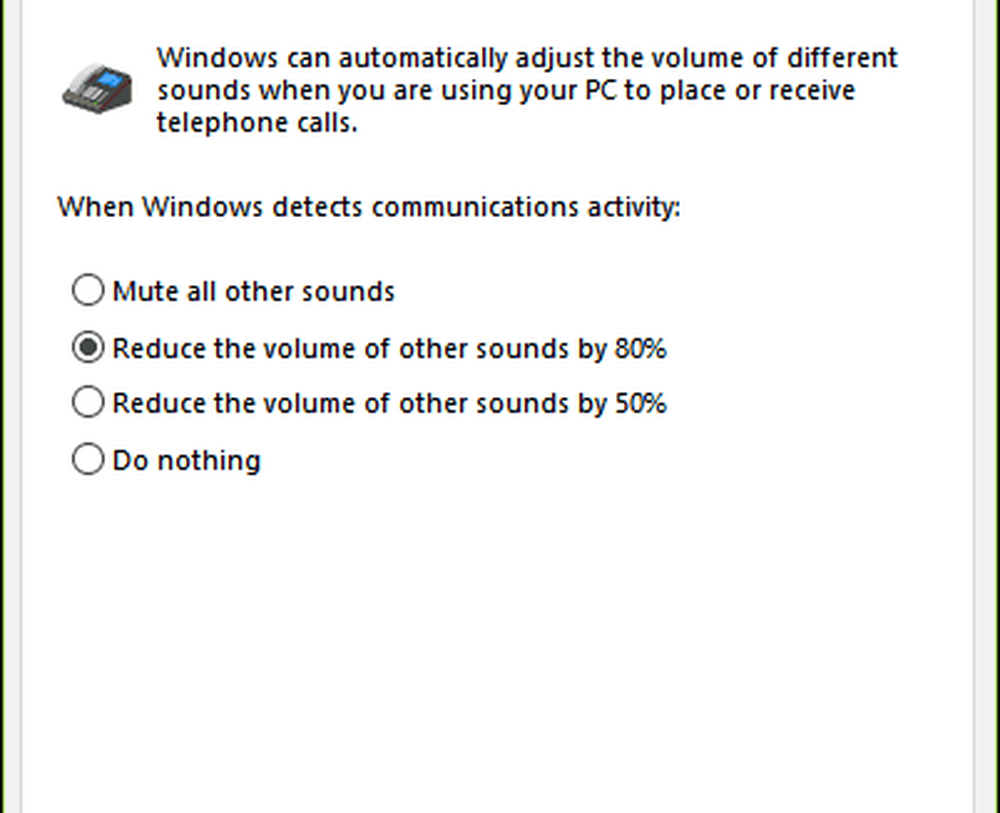
Los dispositivos de audio externos conectados, como altavoces o auriculares, pueden modificarse desde las opciones de reproducción de la Configuración de sonido. Se pueden aplicar mejoras como el bajo, la sonoridad y la calidad de sonido envolvente..
Solución de problemas de audio en Windows 10
Si no puede escuchar el audio, hay algunas cosas que puede probar. Primero, compruebe si el volumen está bajado o silenciado.

Si ha actualizado recientemente a Windows 10, es posible que su controlador de audio anterior no sea compatible. Desinstalar y reinstalar su dispositivo de audio podría resolver el problema. prensa Tecla de Windows + X y haga clic en Administrador de dispositivos. Luego expandir Sonido> controlador de video y juego. SElija su dispositivo de audio, haga clic derecho y Desinstalar. Reinicia tu computadora y deja que Windows la vuelva a detectar. También puede consultar la Actualización de Windows para obtener los controladores más recientes para su tarjeta de sonido.

Si el problema persiste, intente ejecutar la Solución de problemas de reproducción de audio, corríjalo.
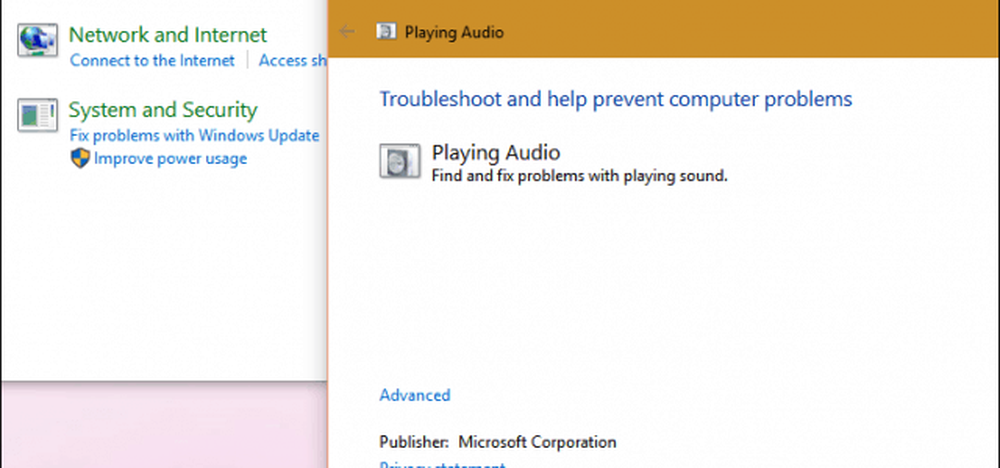
Echa un vistazo a nuestros otros artículos sobre la gestión de audio:
- Cómo desactivar o cambiar los sonidos de notificación de Windows 10
- Silenciar las notificaciones de teléfonos inteligentes al interrumpir tu música
- Cambiar entre altavoces y auriculares en 1 clic
- EarTrumpet para Windows 10 hace que el uso de controles de audio sea un complemento